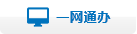1、问题:登录云课堂平台(courses)。
2、回答:登录网站courses.tongji.edu.cn。
1、问题:在校外登录courses是否需要连接VPN?
2、回答:校外可以直接访问,无需连接VPN。
1、问题:登录courses后需要做什么?
2、回答:需要在“我的档案”内录入自己的手机号。需要确认自己的课程信息是否准确。
1、问题:课程信息有误如何处理?
2、回答:Courses中的课程信息有误,包括:无法找到课程、课程名称有误、课程时间有误等,请及时反馈学院教务,由学院统一报给本科生院、研究生院批量处理。
1、问题:课程遗漏如何处理?
2、回答:手动添加课程即可。具体操作为:在“我的课程”或“课程日历”中点击打开右上角“全部课程”,找到对应课程后在“操作”列中点击“放大镜”,在弹出框中点击“收藏”。
1、问题:添加线上课程至我的课程表。
2、回答:在“我的课程”或“课程日历”中点击打开右上角“全部课程”,找到对应课程后在“操作”列中点击“放大镜”,在弹出框中点击“收藏”。
1、问题:“课程表”内没有课程信息是怎么回事?
2、回答:“课程表”内默认看到的是当天的课程。可在右上角调整课程表的显示范围,调整至“周”、“月”、“日程”进行查看。
1、问题:如何查看线上课程的线上会议室信息?
2、回答:多种方法。
方法一:在“课程表”内点击对应课程,弹出框中可以看到线上会议室信息;
方法二:在“我的课程”内,找到对应课程,在“操作”列中点击“放大镜”,弹出框中可以看到线上会议室信息;
方法三:在“课程日历”内,找到对应课程,在“操作”列中点击“放大镜”,弹出框中可以看到线上会议室信息。
1、问题:学生如何获取线上课程以及线上会议室信息?
2、回答:学生同样可以在云课堂平台获得线上课程及会议信息。任课老师也可以通过Canvas课程公告或者课程微信群/QQ群通知学生。
1、问题:如何进入线上会议室?
2、回答:多种方法。
方法一:在“课程表”中点击对应课程或者在“我的课程”中找到对应课程并点击“操作”列中的“放大镜”,弹出框中点击“点击参会”即可跳转至腾讯会议线上会议室;
方法二:在腾讯会议客户端通过SSO登录后,当天的课程会出现在会议列表内,找到对应课程直接点击“进入会议”即可进入线上会议室;
方法三:获取线上会议室信息(会议号,会议密码)后,打开腾讯会议客户端,点击“加入会议”输入会议室信息即可进入线上会议室。
1、问题:任课老师登录会议室后不是主持人如何处理?
2、回答:任课老师在腾讯会议客户端完成SSO登录,进入会议室会自动获取主持人权限,请先确认是否正确完成SSO登录。如SSO登录后仍不是主持人,请先通过主持人密码获取主持人权限,下课后与教务核实线上课程的任课教师信息是否准确。
1、问题:任课老师如何获取主持人权限?
2、回答:任课老师在腾讯会议客户端完成SSO登录,进入会议室会自动获取主持人权限。
1、问题:非任课老师如何获取主持人权限?
2、回答:仅在线上会议室没有主持人的情况下,非任课老师可以在进入会议室后,通过主持人密码获取主持人权限。
1、问题:进入不了会议室,显示“会议未开始,等待主持人进入”是怎么回事?
2、回答:课程开始前15分钟才能开启会议室,无需做任何操作,等待会议开始即可。如果到了会议开始时间仍没有自动进入会议室,退出会议再重新进入会议室即可。
1、问题:如何SSO登录?
2、回答:打开腾旭会议客户端,点击左上角的头像,如显示“个人版”则当前状态为个人账户登录。在此界面,下拉到最后,点击“退出登录”。回到登录界面后,点击下方“SSO”选项,首先选择“我知道企业域名”,弹出邮箱后缀“.sso.meeting.qq.com”,在前方输入“tongji”,点击登录即可自动打开默认浏览器并跳转至统一身份认证界面。输入同济大学个人账号信息后,点击“Login”,在打开腾讯会议的弹出框中选择“打开”。此时自动登录腾讯会议客户端,点击右上角的头像,显示“企业版”,表示已经完成了SSO登录。
1、问题:SSO登录时,无法弹出统一身份认证界面。
2、回答:360浏览器会导致统一身份认证弹出失败,请修改电脑的默认浏览器。推荐:Edge、Chrome或火狐浏览器。
1、问题:SSO登录时,自动登录到其他人的账号。
2、回答:退出当前腾讯账号,关闭腾讯会议客户端,关闭所有浏览器,再重新打开腾讯会议客户端进行登录。
1、问题:腾讯会议无法预约会议,显示“您没有发起会议的权限,请联系企业管理员”。
2、回答:SSO登录后无法在腾讯会议客户端预约会议,请至同济云视频会议平台(cm.tongji.edu.cn)进行预约,预约的会议将自动同步到客户端的会议列表内。也可以退出SSO登录,用个人账号进行会议预约。
1、问题:腾讯会议客户端的会议列表内没有课程。
2、回答:只需要确认courses上面的课程信息正确即可,课程当天会出现在列表内。如课程当天仍没有出现(此情况正常情况下不会发生),可通过会议号及会议密码也可进入会议室进行授课。
1、问题:线上会议参会报告在哪里查看?
2、回答:courses平台左侧工具栏内的“课后报告”-“参会报告”,一般课程结束后4小时内可以看到参会报告。
1、问题:我是任课教师,线上课程如何进行课程录制?
2、回答:任课教师完成SSO登录后,以主持人身份进入线上会议室,云录制会自动开启。会议结束后,云录制的视频将会上传至云课程平台。
1、问题:开启了录制,但课后在courses平台上看不到课程录像。
2、回答:只有在获取主持人权限后,选择了云端录制,才会在courses平台上看到课程录像。如未进行录制或者选择了本地录制,则课程录像不会自动上传至courses平台。
1、问题:云录制的录像在哪里可以看到?
2、回答:“我的课程”内对应课程的“操作”列,点击“播放键”(小箭头);“课后报告”的“云端录像”内,对应课程的“操作”列点击“放大镜”。
1、问题:云录制的录像在下课后多久可以看到?
2、回答:平台会在课后自动进行转码,一般课程结束后4小时可以在平台上进行观看。
1、问题:所有学生都看得到课程视频吗?
2、回答:只有该门课程的学生、收藏该门课程的学生可以看到课程视频。
1、问题:课程视频可以下载吗?
2、回答:任课教师可以下载课程视频,学生只可在线观看,不可下载云录制的录像。